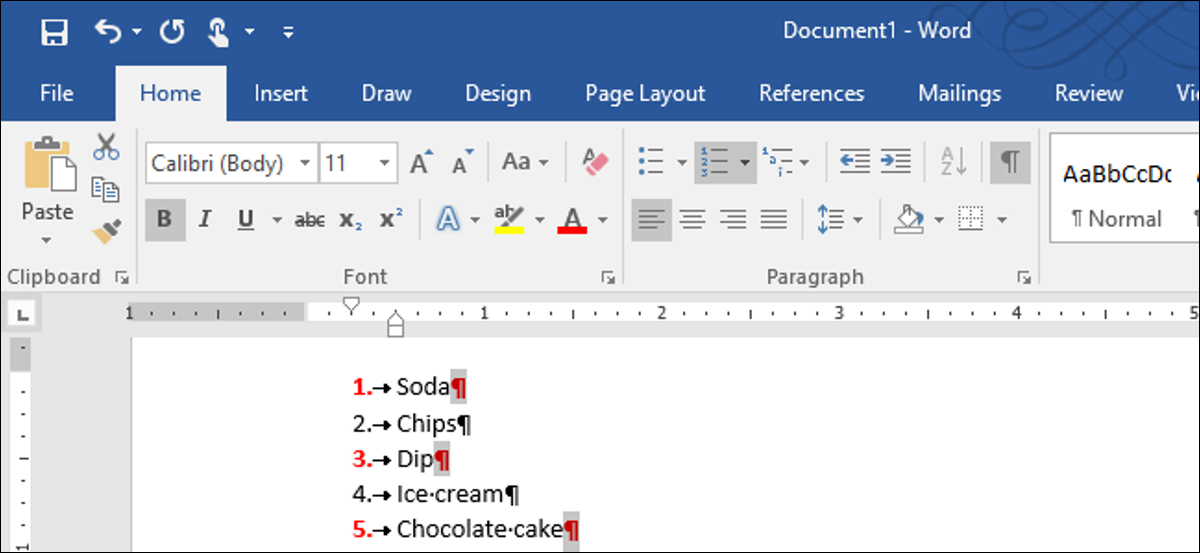
Cambiar el tipo de números usados en una lista numerada es fácil, pero ¿qué sucede si desea cambiar el formato solo en los números, digamos, poner los números en negrita, pero no en el texto? No es obvio cómo hacerlo, pero se puede hacer.
RELACIONADO: Cómo cambiar el tipo de números usados en una lista numerada en Word
Este truco funciona tanto en listas numeradas como con viñetas.
El formato de un número en una lista numerada está contenido en la marca de párrafo al final de ese elemento. Por eso, antes de cambiar el formato de los números en una lista numerada, debe mostrar las marcas de párrafo en su documento. Haga clic en la pestaña «Inicio» y posteriormente haga clic en el botón «Mostrar / Esconder ¶» en la sección Párrafo.

Para cambiar el formato de un número de la lista, seleccione solo la marca de párrafo al final de ese elemento.
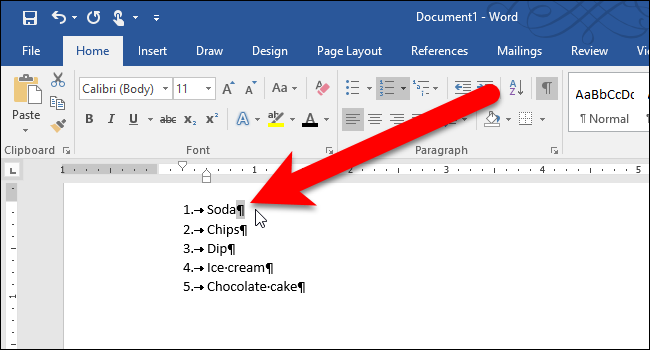
Después, puede aplicar formato a esa marca de párrafo y al número.
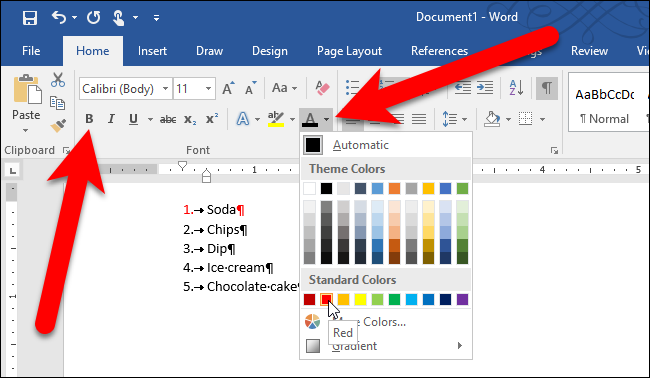
A modo de ejemplo, hicimos que el número en el primer elemento sea rojo y en negrita en nuestro ejemplo.
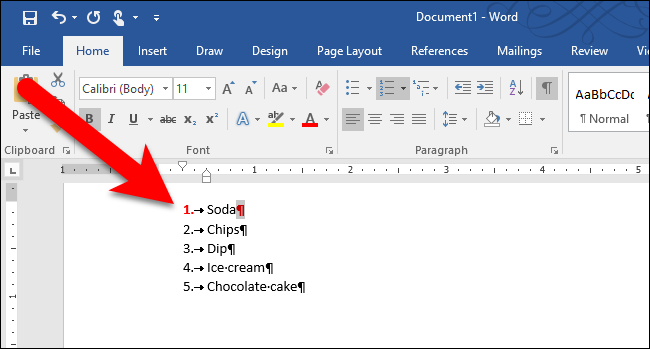
Si desea cambiar el formato de más de un número, pero no de todos, mantenga presionada la tecla Ctrl mientras selecciona las marcas de párrafo para los números que desea cambiar. Después, aplique el formato deseado.
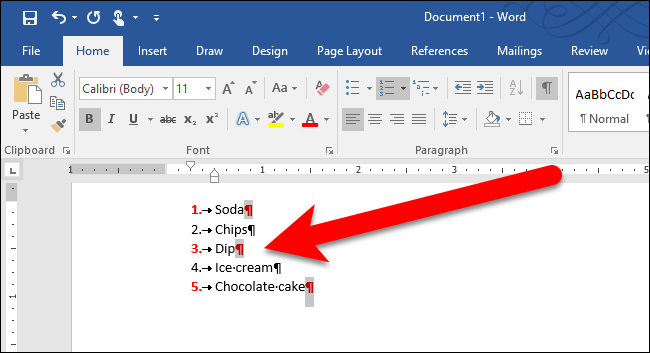
Si desea cambiar el formato de todos los números de la lista, coloque el cursor de forma directa sobre uno de los números de la lista y haga clic. Se seleccionan todos los números de la lista. Aplica el formato como de costumbre.
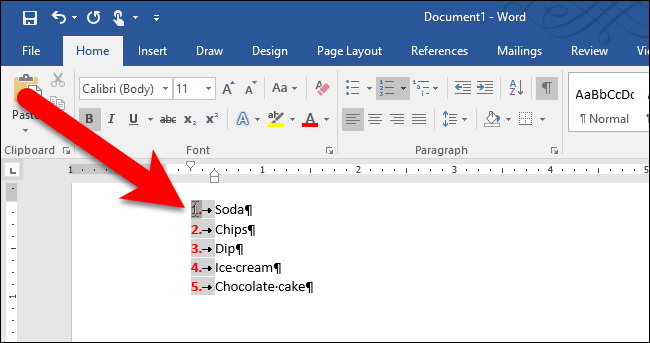
Cuando aplica formato a los ítems de la lista, ese formato además se aplica a los números. Pero además se conserva el formato que aplicó solo a los números. A modo de ejemplo, si seleccionamos los ítems de la lista en nuestro ejemplo y aplicamos cursiva, el texto de los ítems estará en cursiva, pero los números ahora estarán en rojo, negrita y cursiva. Si elimina el formato aplicado a los ítems de la lista, el formato que aplicó solo a los números permanece.
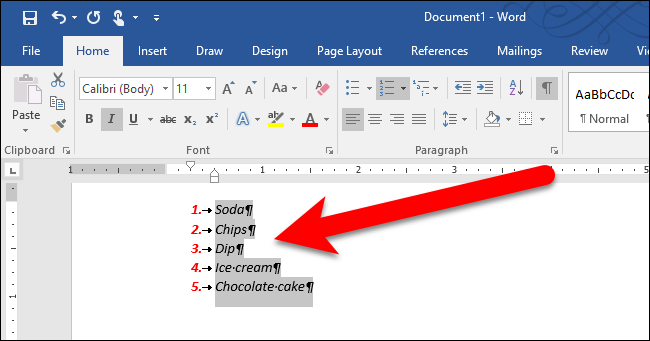
Para quitar el formato específico de los números, siga estos pasos nuevamente para elegir uno de los números o varios números y desactivar el formato.






